账套管理的内容多样,包括账套属性的设置、账套的启用、账套参数的设置、账套数据有效性检查等。下面分别对其进行详细介绍。
2.6.1 设置账套属性
账套属性有别于账套资料,账套一旦被启用,其账套的属性就不能更改,所以在启用账套之前,有必要对启用账套的属性进行设置。具体的操作步骤如下:
步骤1 在“金蝶K/3账套管理”窗口中选择需要启用的账套,选择“账套”→“属性设置”选项,即可打开“属性设置”对话框,在“系统”选项卡中可以设置机构名称、地址、电话和公司图标等选项,如图2-48所示。
步骤2 选择“总账”选项卡,在其中设置记账本位币代码、名称、小数点位数等选项,同时还可勾选“凭证过账前必需审核”复选框,如图2-49所示。
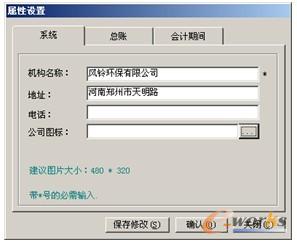
图2-48 “属性设置”对话框
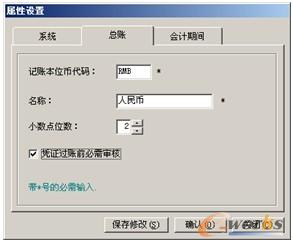
图2-49 “总账”设置界面
步骤3 切换到“会计期间”选项卡,界面如图2-50所示。如果需要更改会计期间,则可以单击“更改”按钮。
步骤4 在如图2-51所示的“会计期间”对话框中设置启用会计年度、启用会计期间,若取消勾选“会计期间数”复选框,则可以任意设置会计期间的开始日期。单击“确认”按钮,即可保存用户的设置并返回“属性设置”对话框。继续单击“确认”按钮,即可保存用户设置的账套属性并关闭“属性设置”对话框。

图2-50 “会计期间”设置界面

图2-51 “会计期间”对话框
2.6.2 启用账套
创建的账套要想应用于实践中,还需要对新建的账套进行启用。在“金蝶K/3账套管理”窗口中选择新建的账套,单击“启用账套”按钮,即可出现一个信息提示框,如图2-52所示。单击“是”按钮,即可启用账套并弹出启用成功的提示,如图2-53所示。单击“确定”按钮,即可完成账套的启用操作。

图2-52 启用账套提示
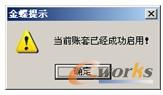
图2-53 成功启用账套提示
2.6.3 设置参数
参数设置控制着用户管理身份认证方式和离线查询功能的使用,如果用户希望使用此功能,就需要先对账套的参数进行相应的设置。
具体的操作步骤如下:
步骤1 在“金蝶K/3账套管理”窗口中选择新建账套之后,选择“账套”→“参数设置”选项,即可打开“参数设置”对话框,如图2-54所示。

图2-54 “参数设置”对话框
步骤2 在“可选认证方式”选项区中控制着当前账套允许使用哪一种或哪几种认证方式。系统允许一个账套可以同时使用不同的认证方式进行登录。在“默认认证方式”选项区中,控制着当前账套新建用户的默认认证方式。新建用户若是密码认证方式,则默认方式为“传统认证方式”。
若希望默认为动态密码锁或智能钥匙方式,则可将此处设置为“动态密码锁认证方式”或“智能钥匙认证方式”。“同步更新所有密码认证用户的认证方式为默认认证方式”复选框可使账套中用户的密码认证方式统一更改为当前的默认认证方式。在设置好所需选项后单击“确定”按钮,即可完成账套参数的设置。
2.6.4 检查数据有效性
在进行账套的结转之前,用户可以对账套数据的有效性进行检查,以确保账套中数据的正确性。在“金蝶K/3账套管理”窗口中选择新建账套之后,选择“账套”→“数据有效性检查”选项,即可打开检查结果提示,如图2-55所示。单击“确定”按钮,即可完成数据有效性的检查。

图2-55 数据有效性检查结果提示
ICP经营许可证:鄂B2-20080078
(于2003年首获许可证:鄂B2-20030029)
鄂公网安备:420100003343号
© 2002-2025 武汉制信科技有限公司 版权所有
投诉举报电话:027-87592219